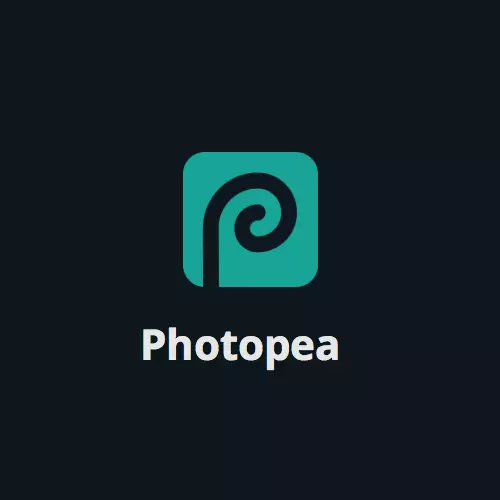
इंटरनेट पर, छवियों के साथ किसी भी कुशलता का उत्पादन करने के लिए कई ग्राफिक संपादक हैं। ऐसे कार्यक्रमों को अक्सर कंप्यूटर पर डाउनलोड और इंस्टॉल करने की आवश्यकता होती है। हालांकि, जब आपको किसी भी परियोजना को जल्दी से करने की आवश्यकता होती है या बस, सॉफ़्टवेयर डाउनलोड और इंस्टॉल करने के अंत की प्रतीक्षा करने की कोई इच्छा नहीं है, विशेष साइटें बचाव में आती हैं। आज हम फोटोओपिया - ऑनलाइन संपादक देखेंगे।
फोटोओपिया वेबसाइट पर जाएं
काम की शुरुआत
साइट इंटरफ़ेस कई एडोब फ़ोटोशॉप के समान ही है - वर्कस्पेस के सभी तत्व आसानी से स्थित हैं, फ़ंक्शंस टैब द्वारा वितरित किए जाते हैं, साथ ही साथ अलग-अलग टूल्स के साथ अतिरिक्त विंडो भी वितरित किए जाते हैं। फोटोपा आपको त्वरित प्रारंभ मेनू के लिए तुरंत काम करना शुरू करने की अनुमति देता है। यहां आप एक नई परियोजना बना सकते हैं, कंप्यूटर पर संग्रहीत खोल सकते हैं या डेमोज़िम में जा सकते हैं।
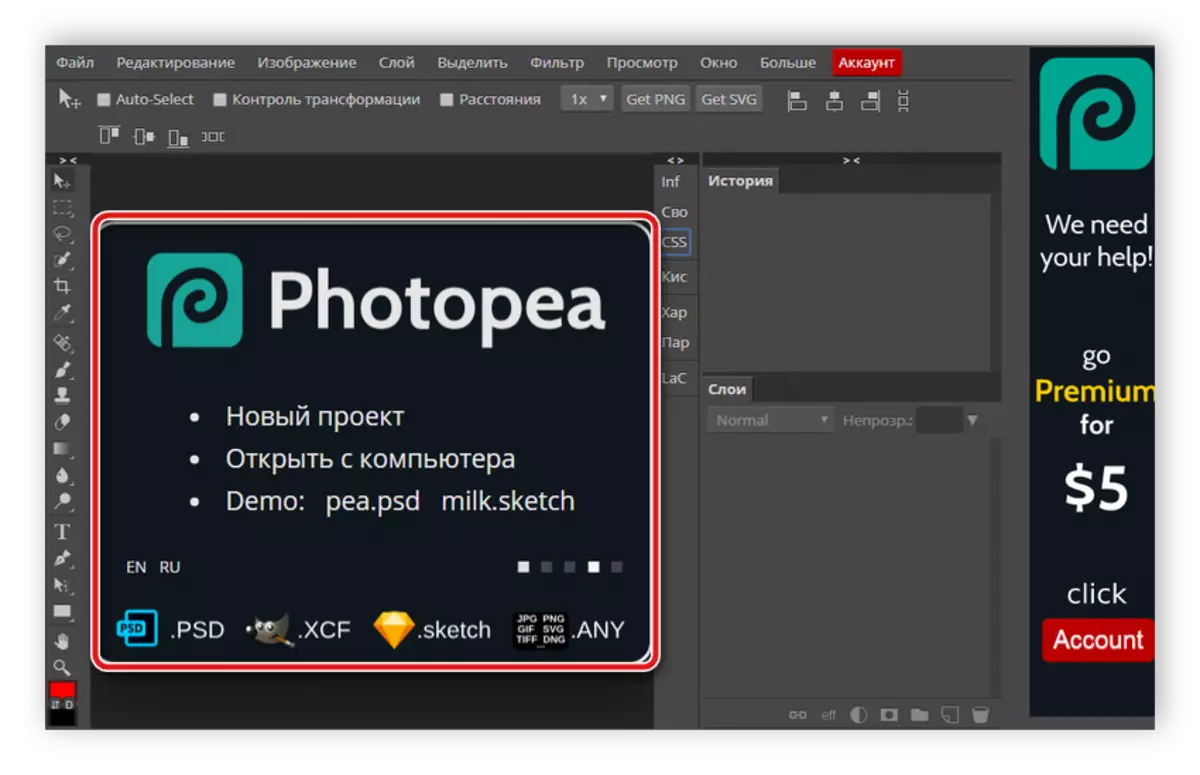
उपकरण पट्टी
मुख्य उपकरण वर्कस्पेस के बाईं ओर एक छोटे से पैनल पर स्थित हैं। यह छवि को संपादित करने के लिए आवश्यक सभी आवश्यक वस्तुओं की आवश्यकता हो सकती है। उदाहरण के लिए, आप रंग निर्धारित करने के लिए एक पिपेट चुन सकते हैं या अपने पैटर्न को बनाने के लिए एक पेंसिल या हैंडल का उपयोग कर सकते हैं। इसके अलावा, पैनल हैं: लसो, डालना, ब्रश को पुनर्स्थापित करना, उपकरण पाठ, धुंध, इरेज़र और छंटनी।
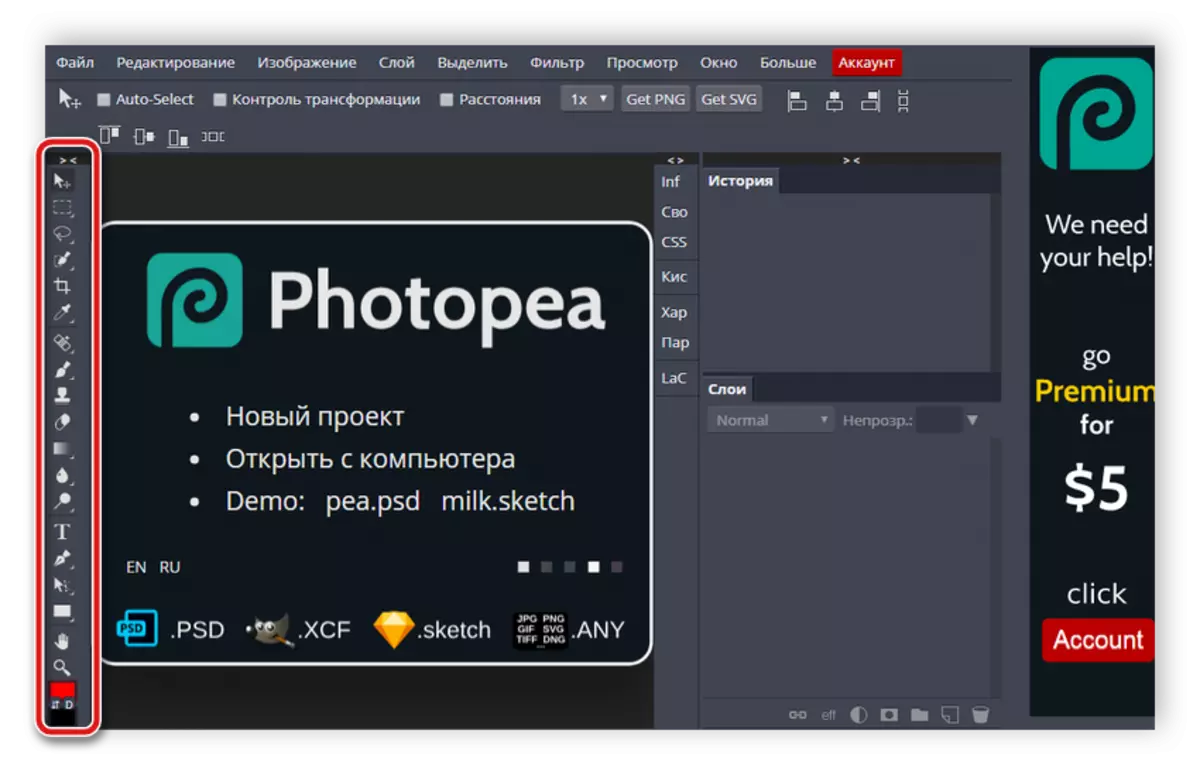
पाठ के साथ काम करें
जैसा कि ऊपर बताया गया है, टेक्स्ट तत्व टूलबार पर मौजूद है। इसके साथ, आपके पास कैनवास या छवि पर किसी भी प्रकार के शिलालेखों के निर्माण तक पहुंच है। Photopea उपयोगकर्ताओं को सेट फोंट सेट में से एक का चयन करने, वर्णों के आकार को कॉन्फ़िगर करने, अभिविन्यास का चयन करने और अतिरिक्त पैरामीटर लागू करने के लिए प्रदान करता है। चूंकि फोंट में बड़ी संख्या होती है, इसलिए आसान खोज के लिए "ढूंढें" के लिए एक विशेष लाइन का उपयोग करें।
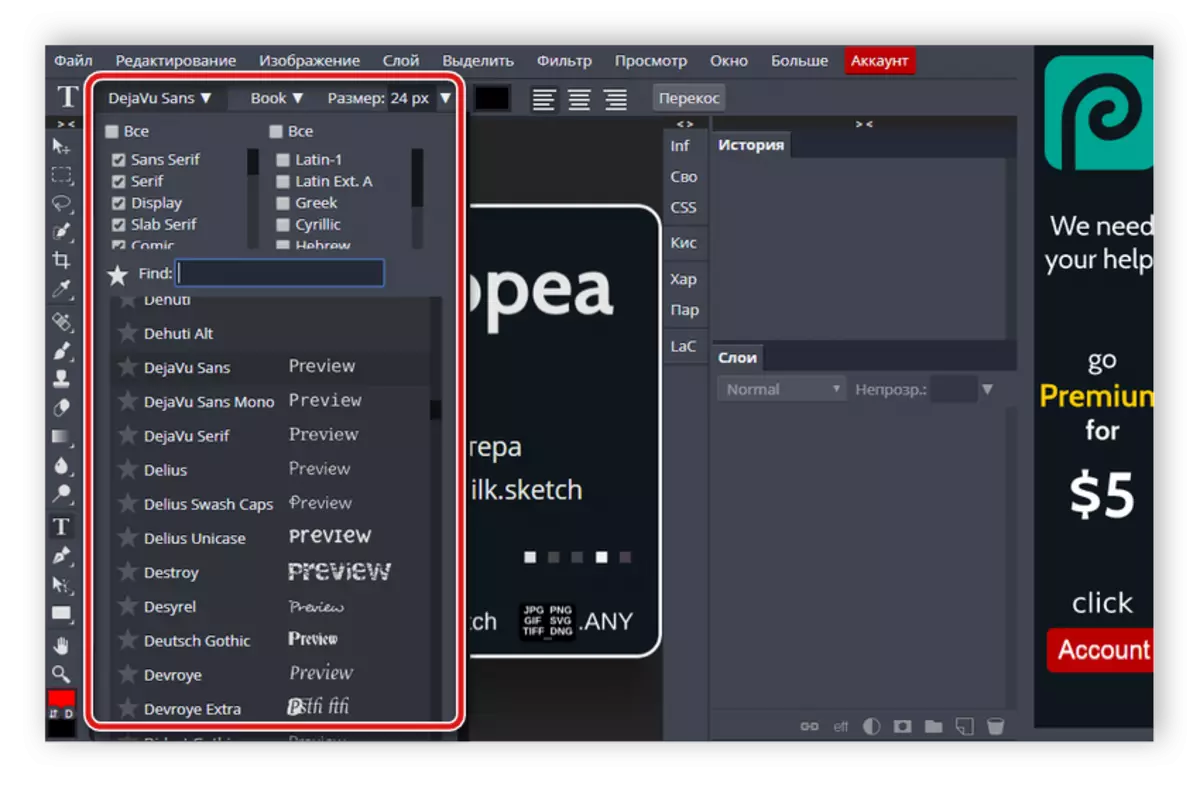
रंगों के प्रकार
यह महत्वपूर्ण है कि कोई ग्राफिक संपादक उपयोगकर्ताओं को आवश्यक रंगों को बारीक करने की अनुमति देता है। फोटोपिया में स्थापित पैलेट वांछित रंग का चयन करने, छाया और चमक को कॉन्फ़िगर करने की क्षमता प्रदान करता है। इसके अलावा, आरजीबी या एचटीएमएल मानों का मैन्युअल इनपुट उपलब्ध है।
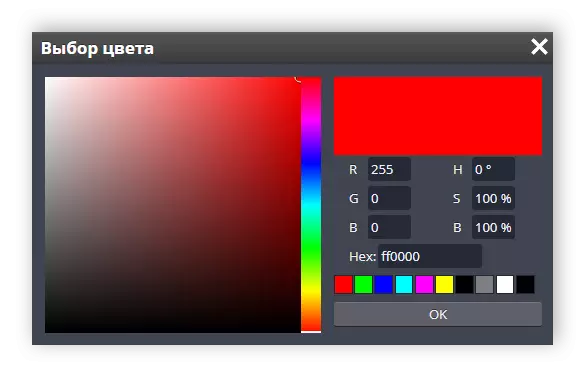
ट्यूनिंग ब्रश
कई अपने स्वयं के चित्र बनाने के लिए एक ग्राफिक संपादक का उपयोग करते हैं। इस प्रक्रिया में से सभी को ब्रश की मदद से किया जाता है। ऑनलाइन सेवा फोटोोपिया में इस टूल की लचीली सेटिंग्स इसे सही रूप, आकार, स्कैटर और रंग गतिशीलता चुनना संभव बना देगी। ब्रश आकार सीधे पूर्वावलोकन लघुचित्रों में सेटअप विंडो में प्रदर्शित होते हैं।
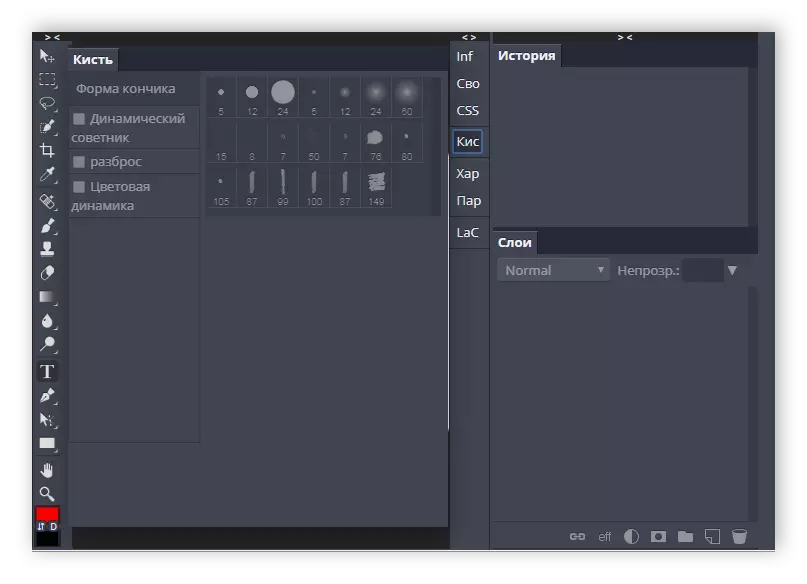
छवि सुधार
उस परियोजना के साथ काम करने के अंतिम चरण में आपको रंग सुधार करने की आवश्यकता है। विशेष अंतर्निहित कार्यों में मदद मिलेगी। वे शीर्ष पर एक अलग टैब में हैं और खिड़कियों के माध्यम से क्रमबद्ध हैं। आपके पास चमक, कंट्रास्ट, जूल, एक्सपोजर, संतृप्ति, ढाल, काले और सफेद संतुलन के समायोजन तक पहुंच है। उसी टैब में, यदि आवश्यक हो तो कैनवास, छवियों और परिवर्तन के आकार को संपादित किया जाता है।
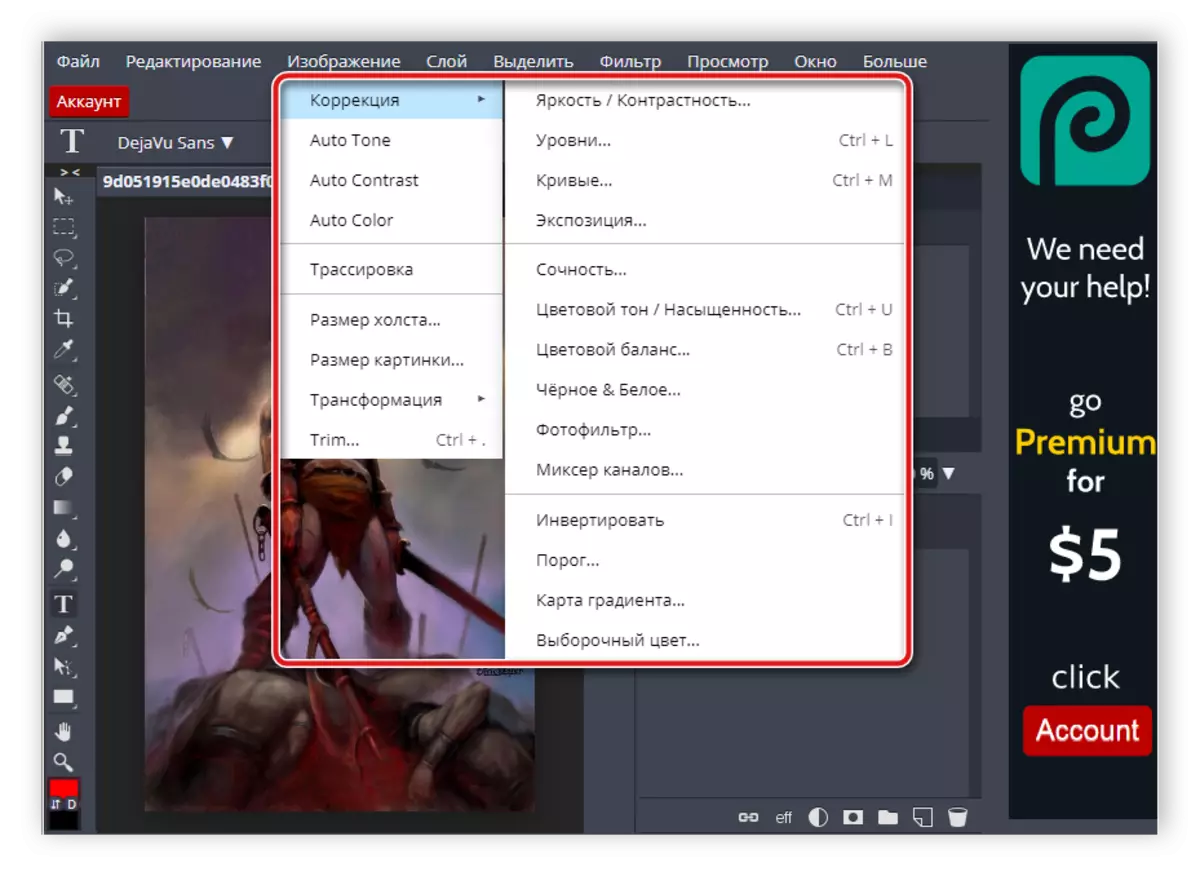
परतों के साथ काम करें
अक्सर परियोजनाओं में बड़ी संख्या में विभिन्न तत्व, छवियां होती हैं। परतों पर वितरण होने पर उनके साथ काम करना आसान है। Photopea यह सुविधा में बनाया गया है। सभी जोड़ों को कार्यक्षेत्र पर एक अलग खिड़की में बनाया जाता है। यहां आप एक परत बना सकते हैं, एक परत मास्क जोड़ सकते हैं, कुछ भी हटा सकते हैं या अक्षम कर सकते हैं। ऊपर वह खिड़की है जहां एक विशिष्ट परत वाले कार्यों का इतिहास प्रदर्शित होता है।
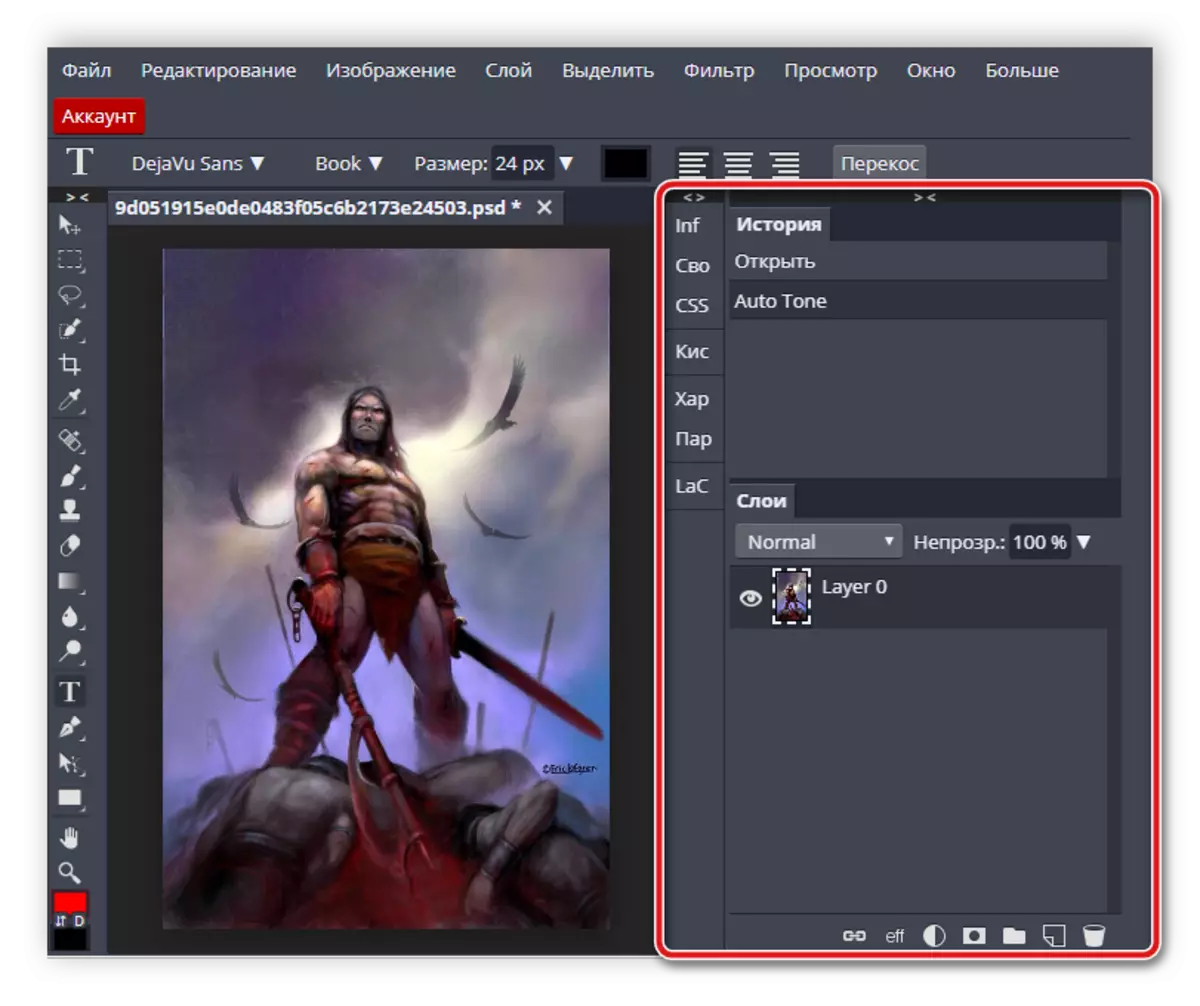
वर्कस्पेस के शीर्ष पर एक अलग टैब में, परतों के साथ काम करने के लिए अतिरिक्त उपकरण स्थित हैं। उनकी मदद से, यह नए तत्व, शैली का उपयोग, डुप्लिकेशन का उपयोग, एक फ्रेम जोड़ने, एक फ्रेम जोड़ने, एक स्मार्ट ऑब्जेक्ट में परिवर्तित करने और परतों के समूह के साथ मैनिपुलेशन में परिवर्तित करने के लिए बनाया गया है।
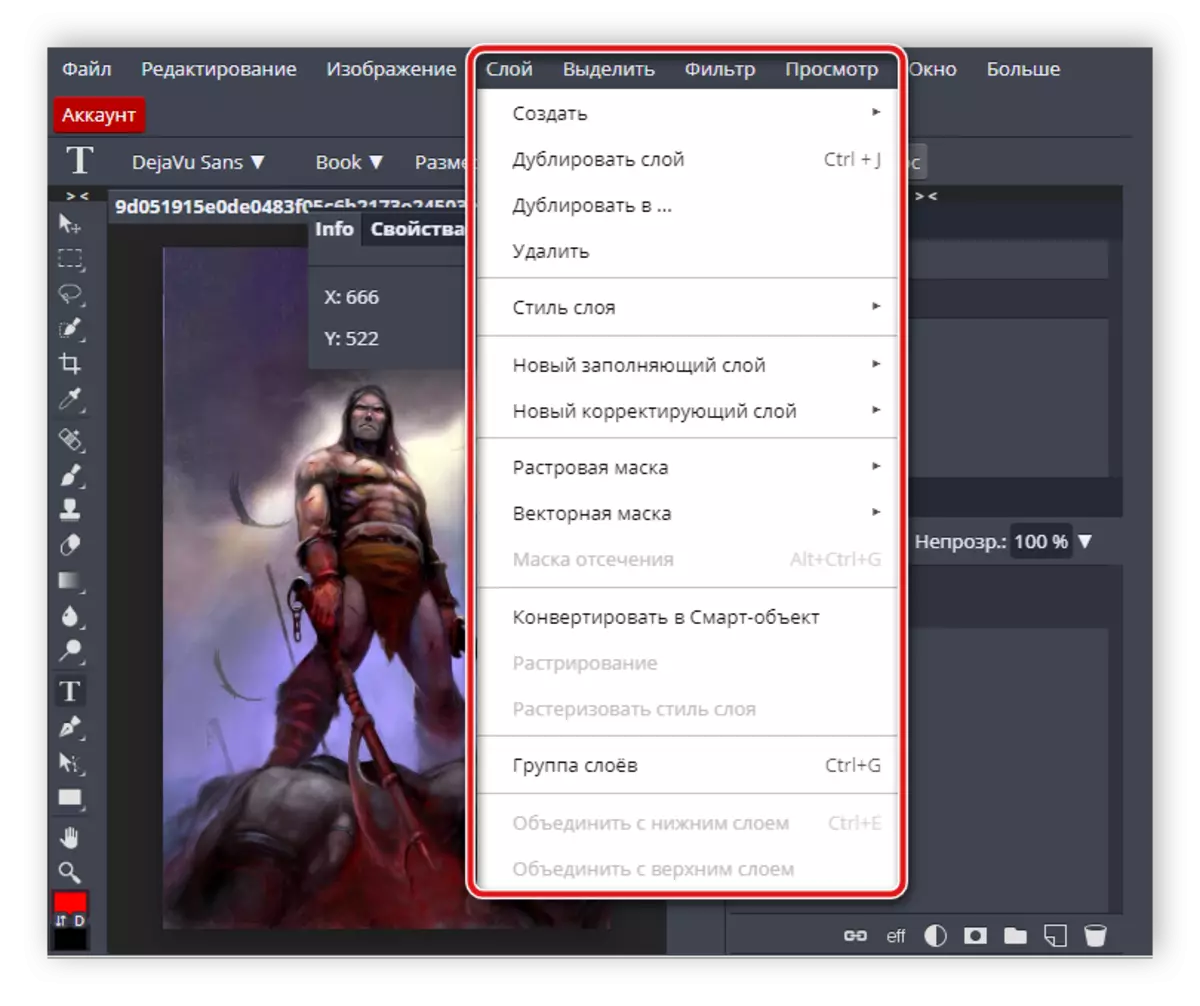
आवेदन प्रभाव
प्रश्न में ऑनलाइन सेवा उपयोगकर्ताओं को व्यक्तिगत छवियों या संपूर्ण परियोजना पर लागू होने वाली बड़ी संख्या में दृश्य प्रभावों का चयन करने की पेशकश करती है। सबसे दिलचस्प प्रभावों में से एक द्रवीभूत है। एक अलग विंडो में, उपलब्ध उपकरणों में से एक का उपयोग करके, छवि के व्यक्तिगत क्षेत्रों को बदल दिया जाता है, जो एक तरल में परिवर्तन का प्रभाव बनाता है। आप इस उपकरण के प्रकारों में से एक को चुन सकते हैं और स्लाइडर को स्थानांतरित कर सकते हैं, अपने पैरामीटर को कॉन्फ़िगर कर सकते हैं।
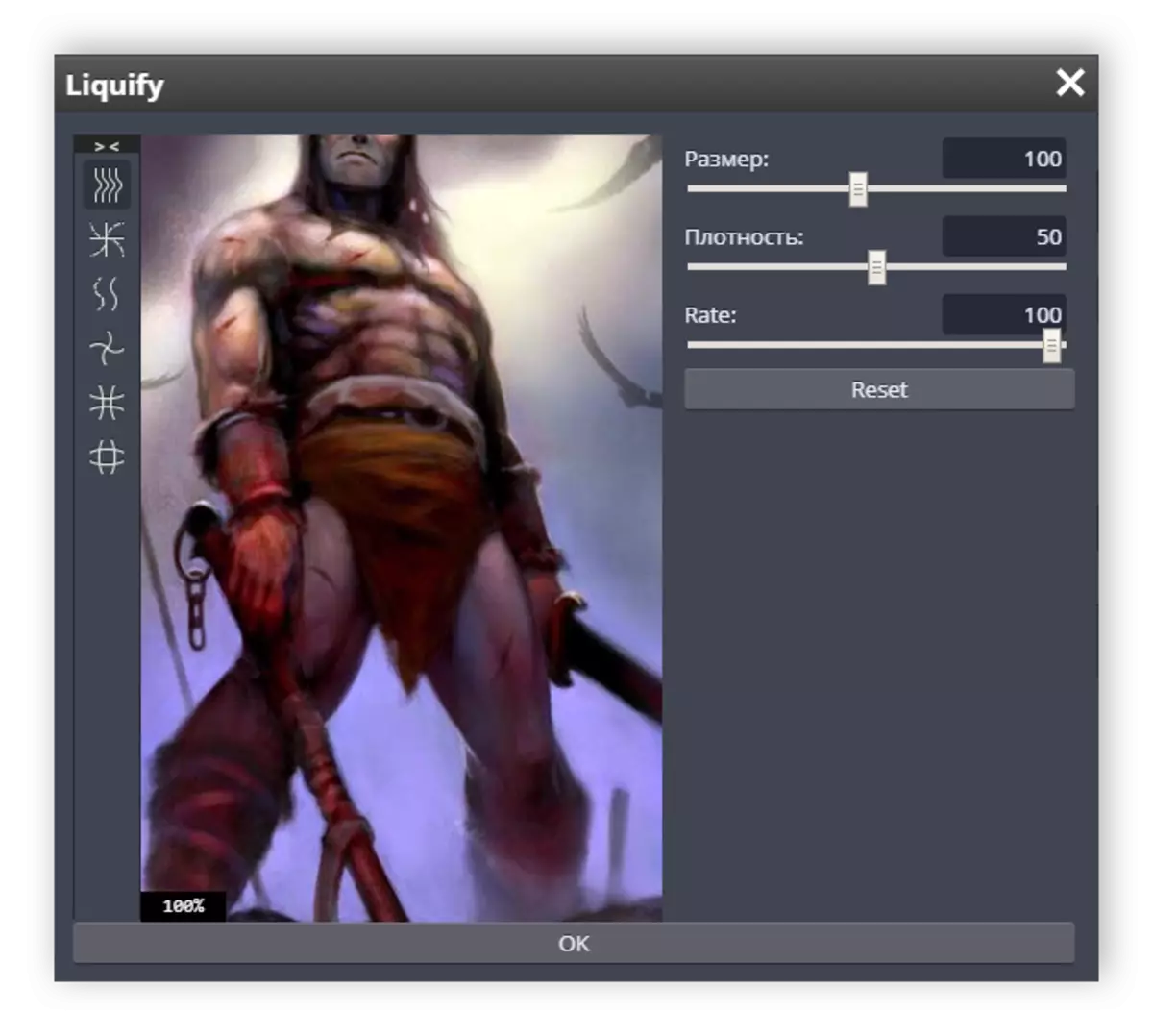
गौरव
- रूसी भाषा के लिए समर्थन;
- मुफ्त उपयोग;
- कार्यक्षेत्र के तत्वों का सुविधाजनक स्थान;
- लचीला उपकरण विन्यास;
- प्रभाव और फ़िल्टर की उपस्थिति।
कमियां
- कुछ कार्य केवल प्रीमियम संस्करण में उपलब्ध हैं;
- कमजोर कंप्यूटर पर धीमा काम।
Photopea एक सरल और सुविधाजनक ऑनलाइन सेवा है जो आपको छवियों के साथ काम करने की अनुमति देती है। इसकी कार्यक्षमता न केवल नवागंतुकों को प्रसन्न करेगी, बल्कि उन उपयोगकर्ताओं का भी अनुभव करेगी जो पहले विशेष सॉफ्टवेयर से परिचित थे। यह साइट उन मामलों में सही है जहां प्रोग्राम संपादकों में काम करने की कोई आवश्यकता या इच्छा नहीं है।
